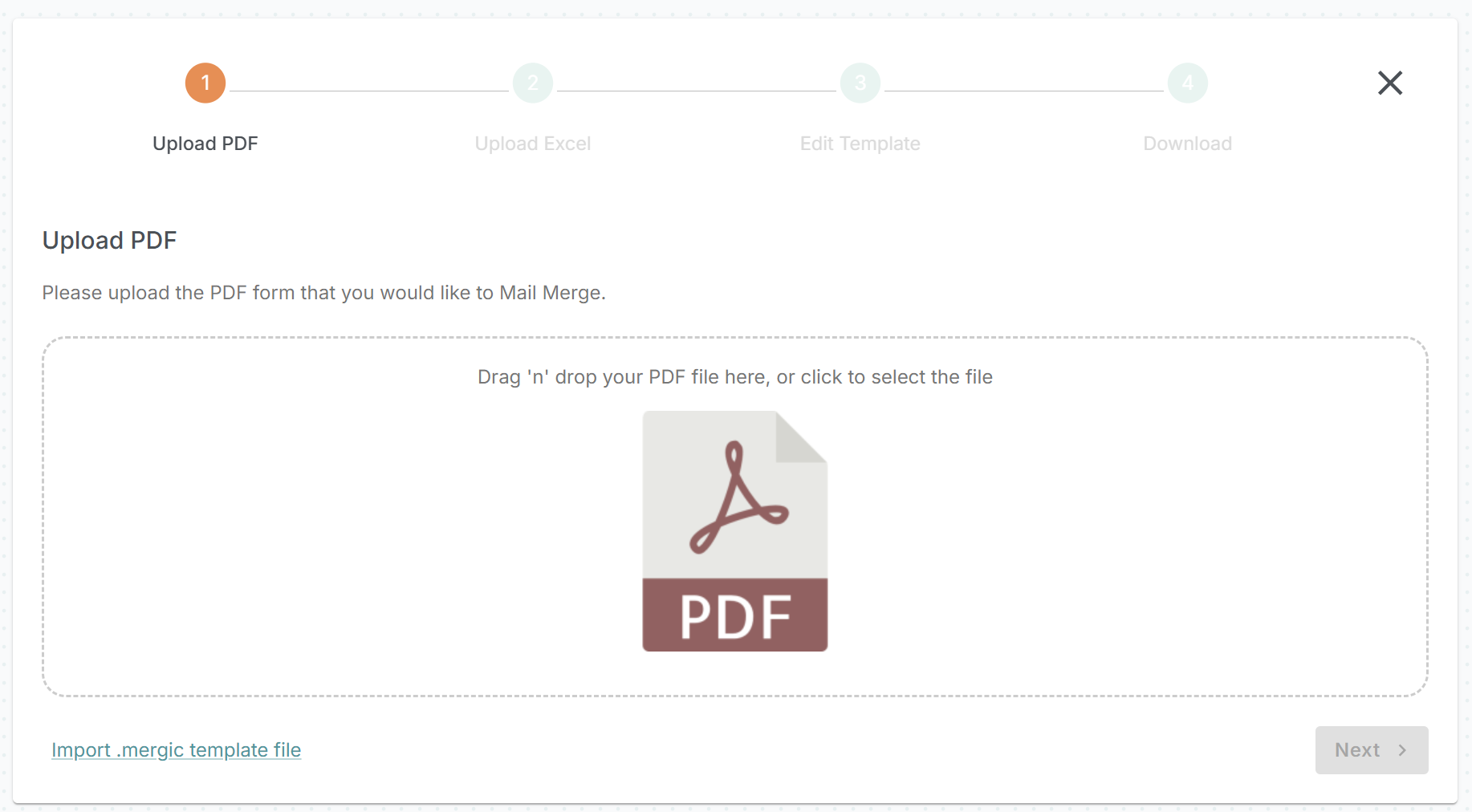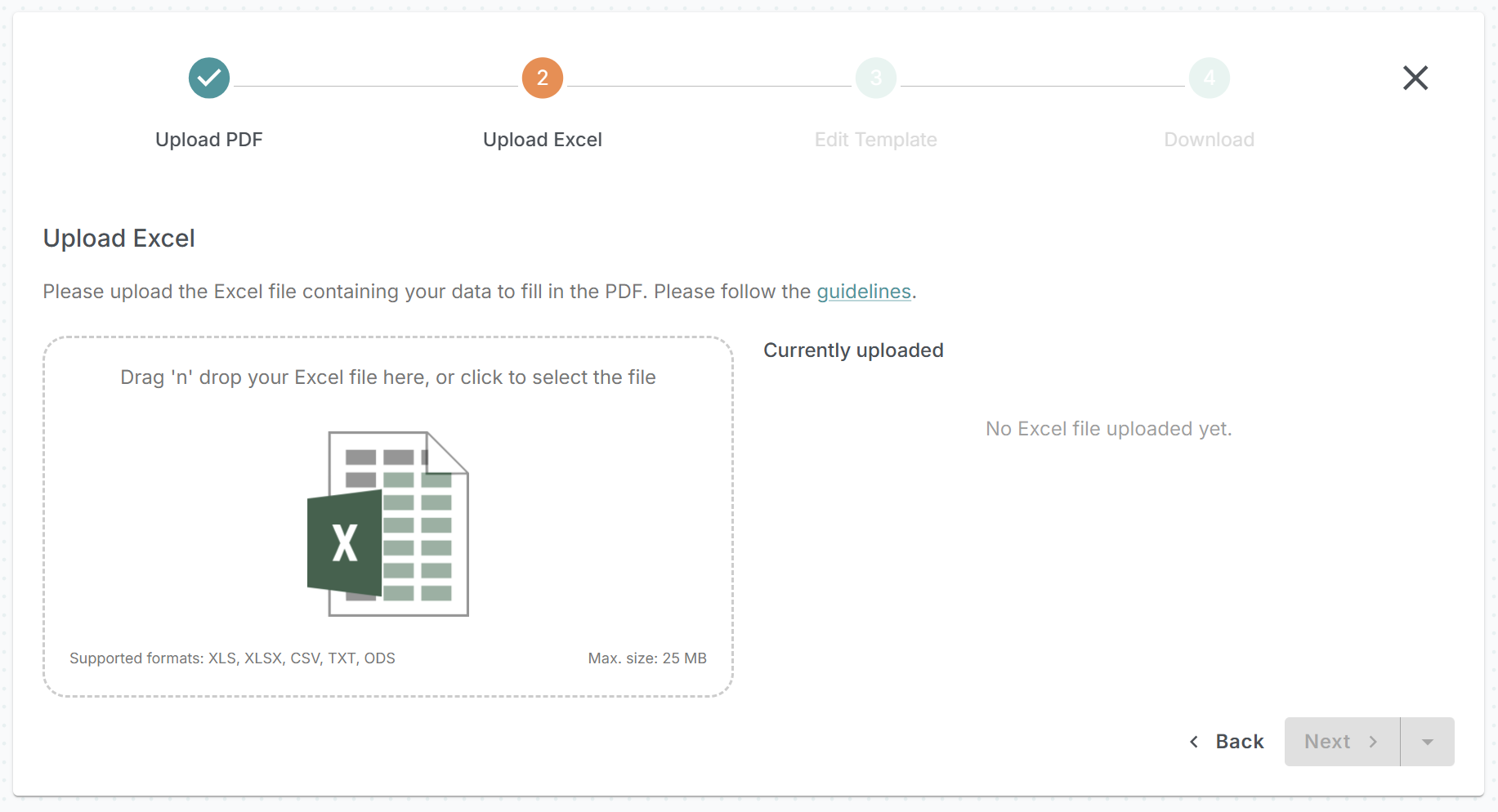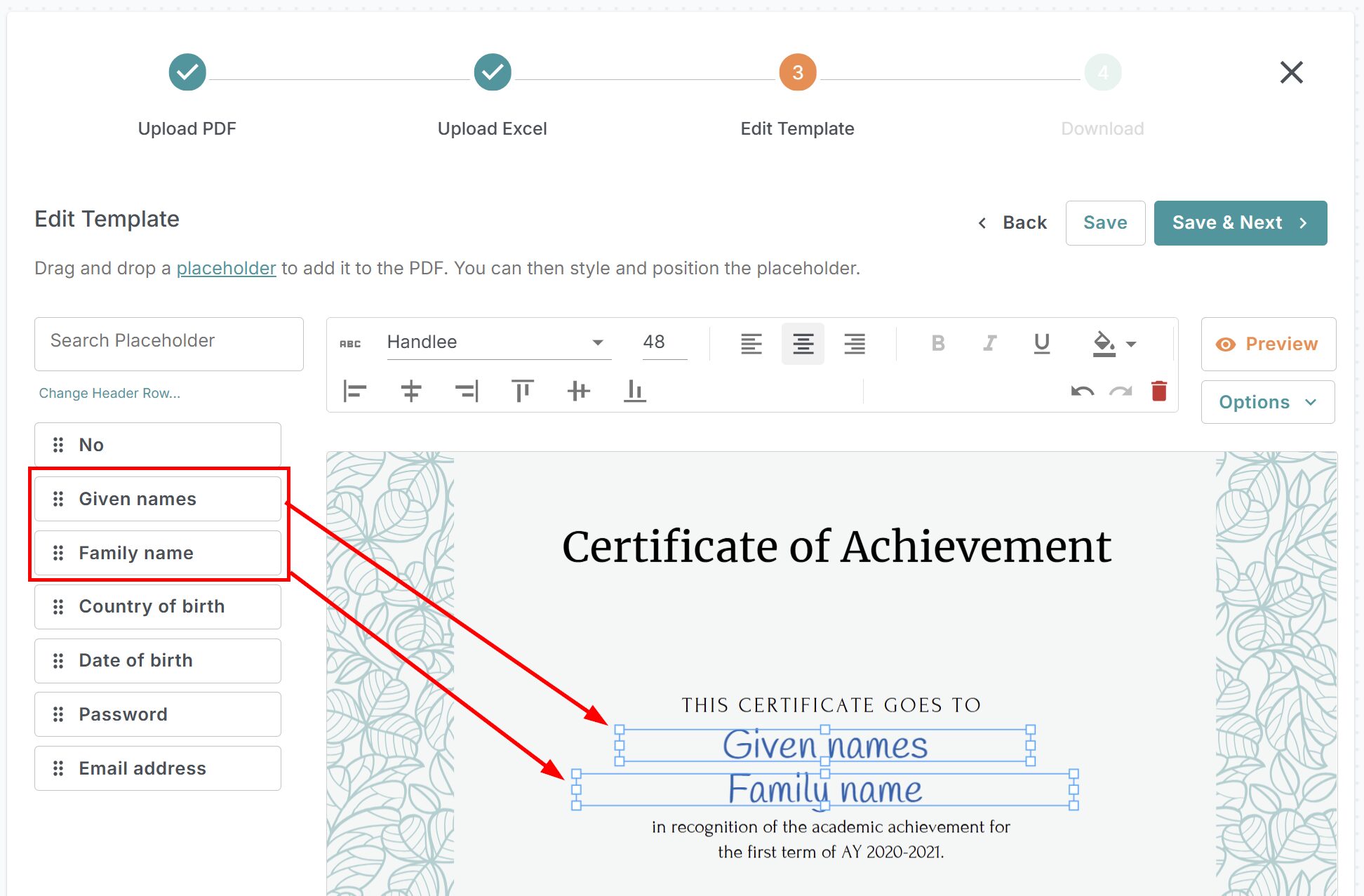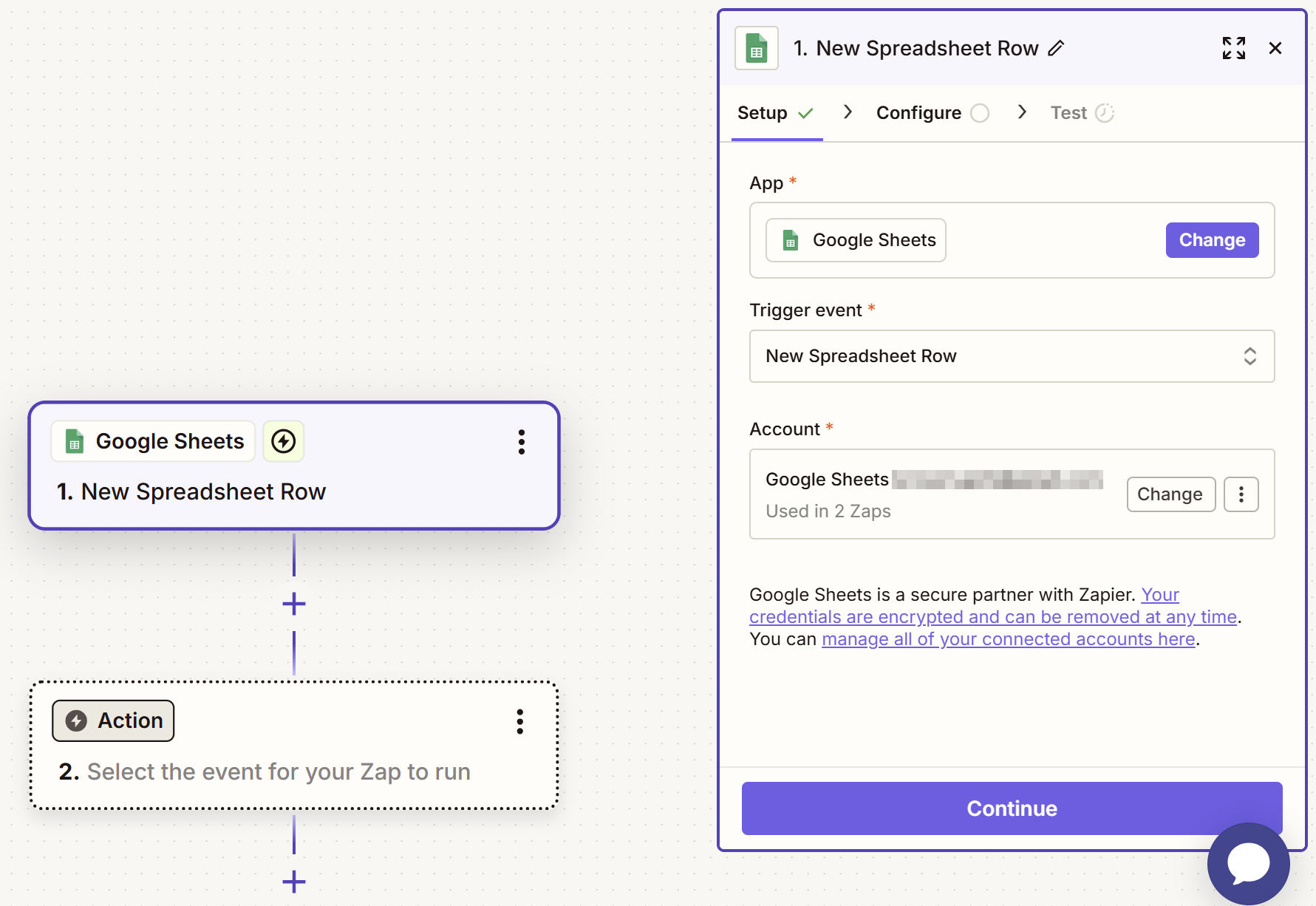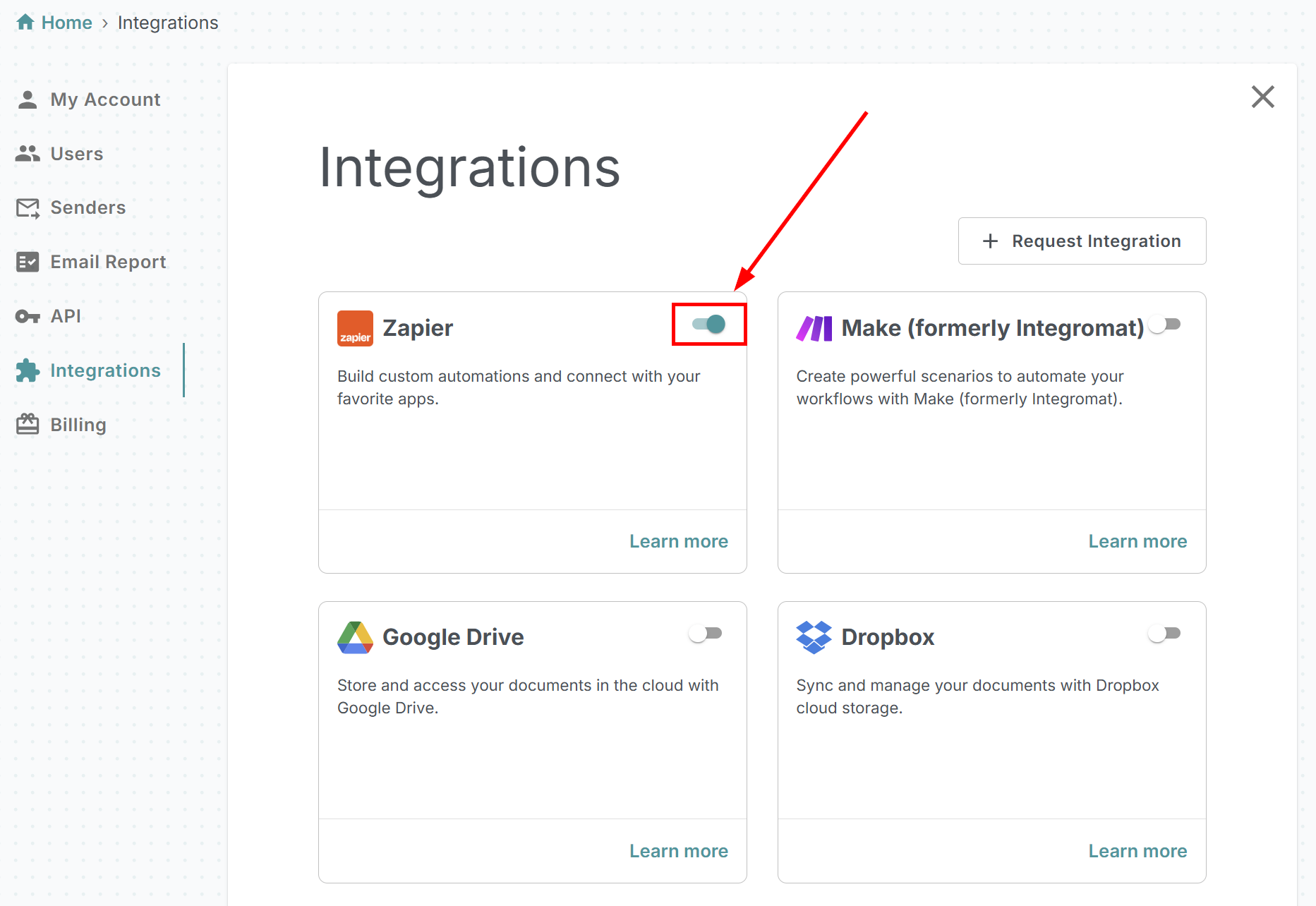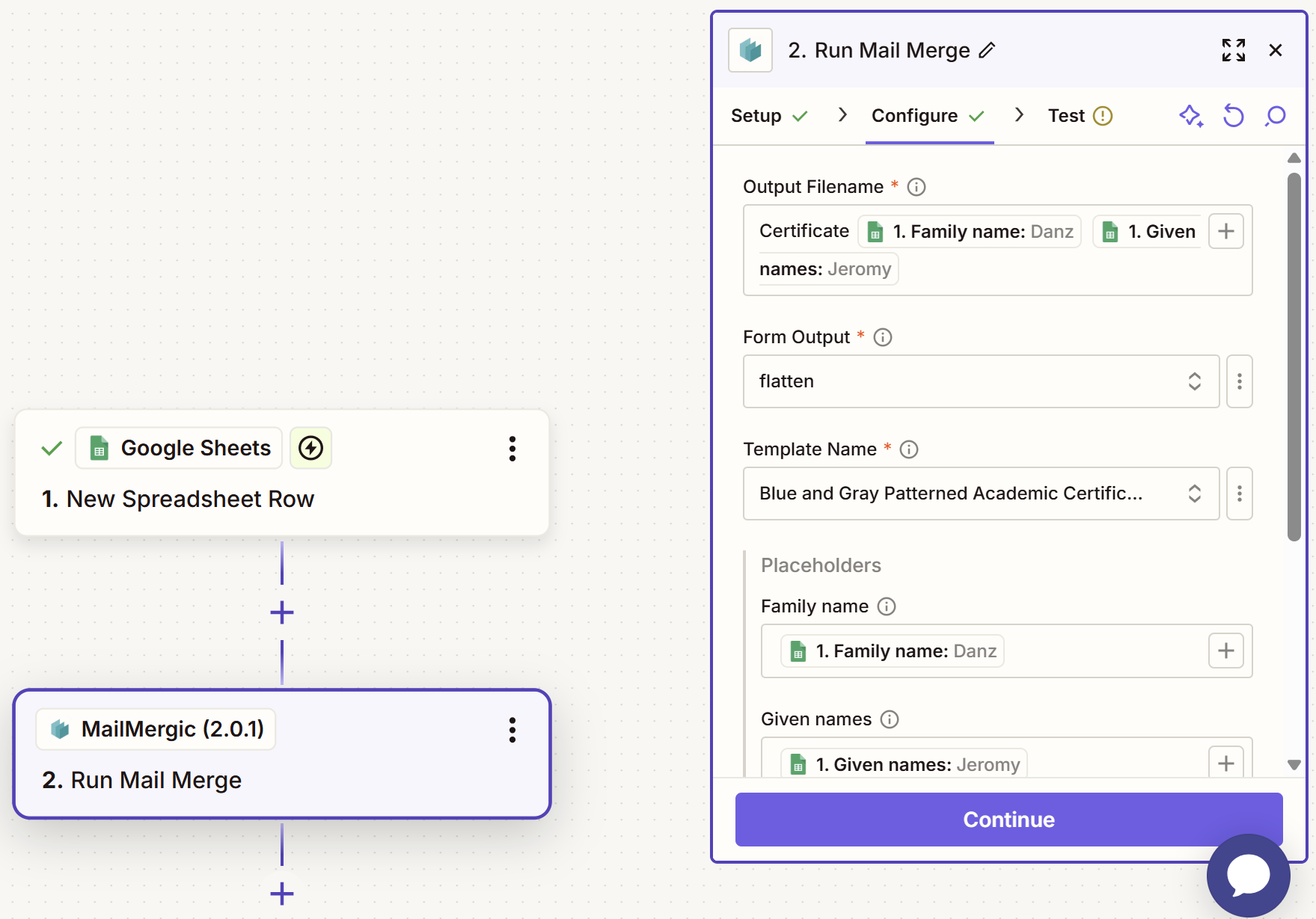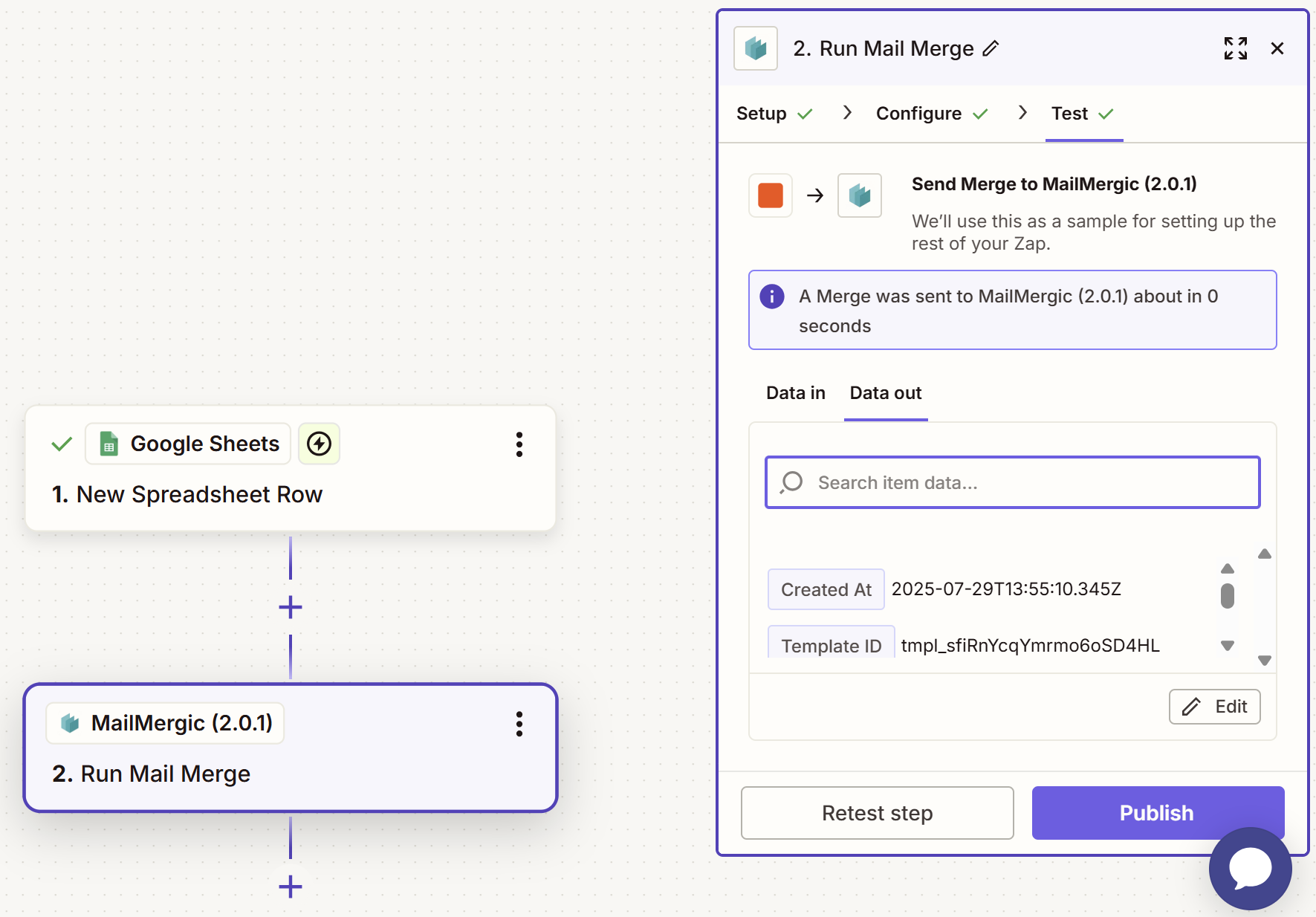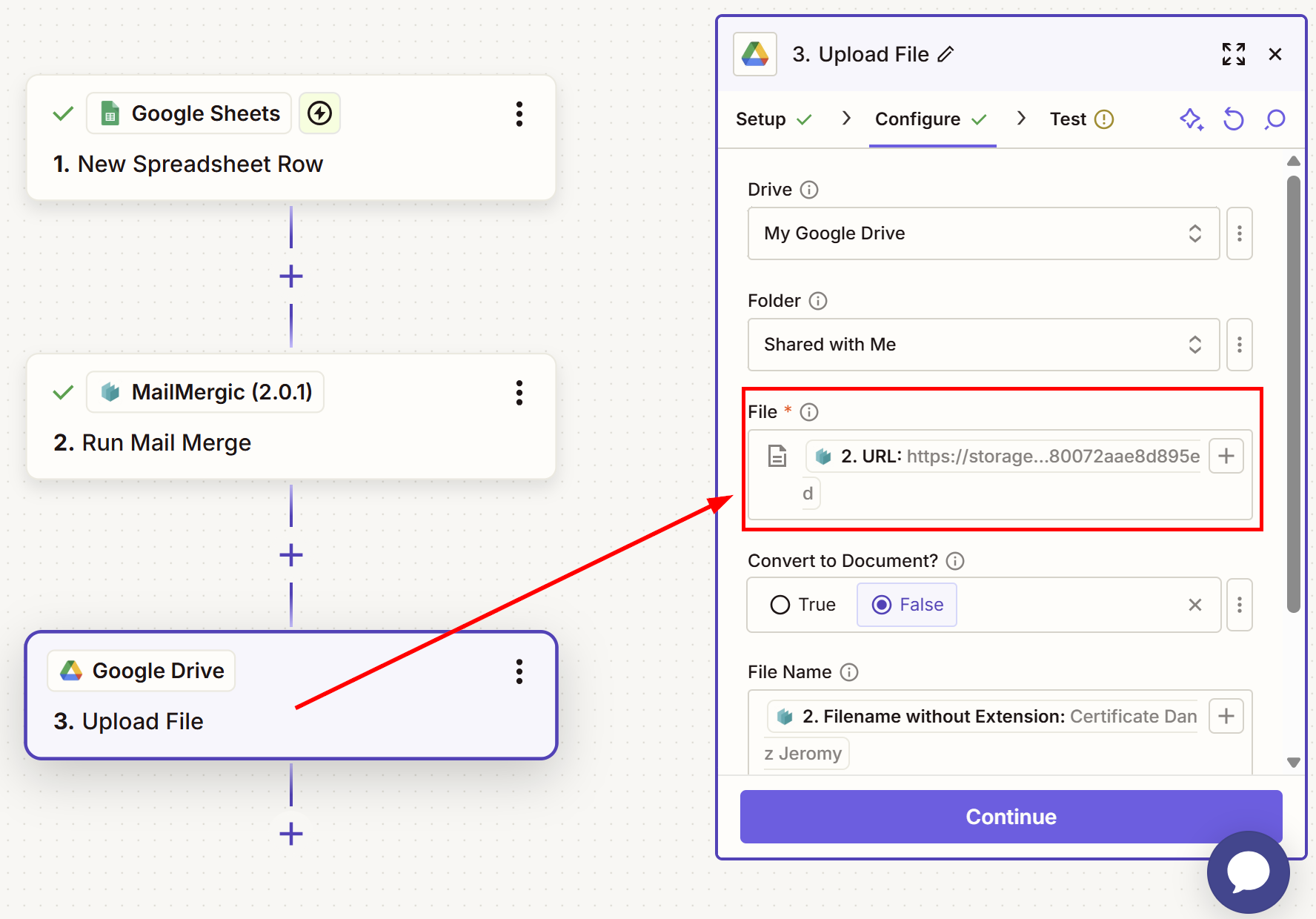En el vertiginoso mundo digital actual, la eficiencia no es solo una palabra de moda, sino una necesidad. Empresas, educadores, organizaciones sin ánimo de lucro y particulares se enfrentan constantemente a montañas de tareas administrativas. Entre las más tediosas y lentas está la generación manual de documentos PDF personalizados. Desde facturas y contratos hasta certificados, formularios de consentimiento y cartas personalizadas, el proceso de copiar datos de una hoja de cálculo y pegarlos en campos PDF individuales puede consumir horas ⏳, introducir errores ❌ y mermar la productividad.
¿Pero qué pasaría si hubiera una forma mejor? ¿Qué pasaría si pudiera rellenar automáticamente formularios PDF desde Hojas de cálculo de Google con una facilidad sin precedentes, sin necesidad de ningún código?
“¿Puedo rellenar automáticamente este PDF con los datos de mi hoja de cálculo de Google?”
Bienvenido al futuro de la automatización de documentos con MailMergic. Esta potente e intuitiva plataforma está diseñada para revolucionar la forma de gestionar los documentos PDF, transformando sus datos brutos en archivos pulidos y personalizados, listos para su distribución instantánea o almacenamiento seguro.
La ineficiencia del rellenado manual de PDF: un problema común 😩
Considere estos escenarios comunes que ilustran la ineficiencia de los métodos tradicionales:
- Pequeñas empresas: Envío de facturas mensuales a cientos de clientes, cada una de las cuales requiere detalles específicos del pedido, nombres y direcciones. 🧾
- Departamentos de RR. HH.: Generación de cartas de oferta, documentos de incorporación o reconocimientos de políticas para nuevas contrataciones. 📄
- Instituciones educativas: Creación de certificados de finalización personalizados para miles de estudiantes después de un curso o evento. 🎓
- Agencias inmobiliarias: Rellenado de contratos de alquiler o divulgaciones de propiedades con información específica del inquilino y de la propiedad. 🏠
- Organizadores de eventos: Envío de paquetes de bienvenida o entradas personalizadas a los asistentes. 🎉
- Organizaciones sin ánimo de lucro: Elaboración de recibos de donantes o acuerdos de voluntariado individualizados. ❤️
En cada caso, los datos principales suelen residir en una hoja de cálculo: una hoja de cálculo de Google, un archivo de Excel o un CSV. El cuello de botella no son los datos en sí, sino el proceso laborioso y propenso a errores de transferirlos a formatos PDF estructurados. Este trabajo repetitivo no solo desperdicia un tiempo valioso, sino que también introduce el riesgo de errores tipográficos, campos omitidos e inconsistencias, que pueden tener importantes repercusiones profesionales y legales. ⚠️ 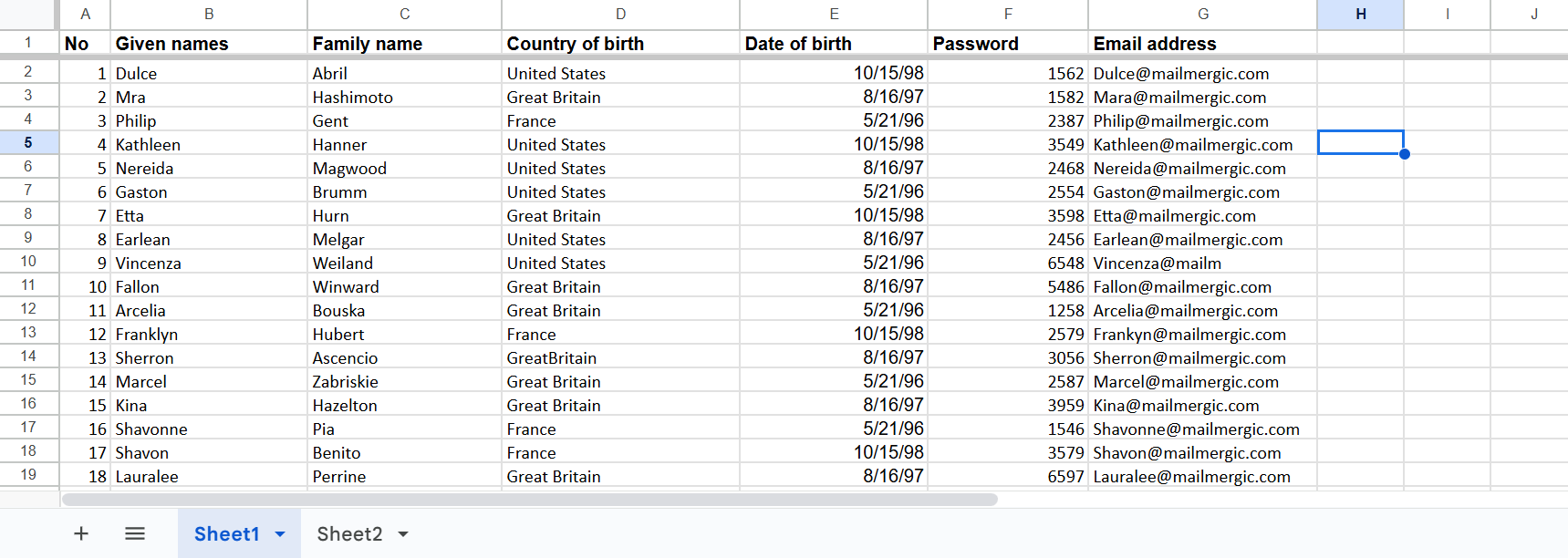
Adoptar la revolución sin código: por qué es importante ✨
El concepto de “sin código” ha surgido como un punto de inflexión para los usuarios no técnicos, democratizando potentes herramientas de automatización que antes eran dominio exclusivo de los desarrolladores. Para la automatización de la generación de PDF, un enfoque sin código significa:
- Accesibilidad: Cualquiera, independientemente de sus conocimientos técnicos, puede configurar flujos de trabajo complejos. No es necesario aprender Python, JavaScript ni ningún lenguaje de scripting especializado. 🧑💻
- Velocidad: Pase de la idea a la implementación en minutos, no en días o semanas. ⏱️
- Rentabilidad: Evite el gasto de contratar desarrolladores o comprar software complejo de nivel empresarial. 💰
- Empoderamiento: Céntrese en su negocio o tareas principales, en lugar de atascarse con el trabajo administrativo manual. 💪
MailMergic encarna esta filosofía sin código, haciendo que la sofisticada automatización de PDF sea accesible para todos.
🔧 Qué necesitará
Para seguir esta guía y empezar a automatizar sus formularios PDF, asegúrese de que tiene:
- ✅ Un formulario PDF rellenable o no rellenable (idealmente con campos AcroForm para una configuración más sencilla, o cualquier PDF)
- ✅ Una hoja de cálculo de Google con sus datos (por ejemplo, columnas para nombre, correo electrónico, dirección, número de factura, etc.)
- ✅ Una cuenta de MailMergic gratuita (o un plan Pro para funciones avanzadas y límites más altos)
- ✅ Una cuenta de Zapier
Desembalaje del potente flujo de trabajo: de hojas de cálculo de Google a PDF automatizados con MailMergic y Zapier 🚀🔗
La verdadera potencia de MailMergic se pone de manifiesto cuando se combina con Zapier, lo que le permite crear flujos de trabajo dinámicos y automatizados que comienzan directamente desde sus Hojas de cálculo de Google. No se trata solo de rellenar formularios, sino de construir un sistema de generación de documentos perfecto y manos libres. Aquí tiene una guía detallada, paso a paso, para configurar esta increíble automatización, sin necesidad de ningún código:
Fase 1: configuración de su plantilla de MailMergic (la base) 🏗️
Antes de que Zapier pueda hacer su magia, primero debe preparar su plantilla PDF dentro de MailMergic. Esta configuración única garantiza que MailMergic sepa exactamente cómo personalizar sus documentos.
- Cargue su archivo PDF y cree una plantilla (paso 1 del asistente): Su viaje comienza en MailMergic. Cargue el archivo PDF que desea rellenar automáticamente. Podría ser una factura, un certificado, un contrato o cualquier otro documento. Una vez cargado, MailMergic lo reconoce automáticamente como una nueva plantilla, lista para su personalización. ⬆️

- Cargue un archivo de Excel ejemplar (paso 2 del asistente): A continuación, proporcione a MailMergic un ejemplo de su estructura de datos. Cargue un archivo de Excel ejemplar (o CSV, enlace de Hoja de cálculo de Google). Este paso es crucial porque le indica a MailMergic qué campos de datos (marcadores de posición) puede esperar recibir de su Hoja de cálculo de Google más adelante. Solo necesita hacer esto una vez por plantilla. 📊

- Arrastre y suelte marcadores de posición en su PDF (paso 3 del asistente): ¡Ahora viene la parte creativa! Dentro del editor de plantillas de MailMergic, verá los marcadores de posición derivados de su archivo de Excel ejemplar. Simplemente arrastre y suelte estos marcadores de posición en su plantilla PDF exactamente donde desea que aparezcan los datos. Tiene control total para diseñar y personalizar estos marcadores de posición, incluyendo la fuente, el tamaño, el color y la posición. Además, puede añadir elementos dinámicos avanzados como imágenes, campos para firmas electrónicas ✍️, códigos QR y mucho más, todo ello rellenado con sus datos. 🎨

- Cree una combinación de correspondencia en MailMergic y verifique la salida (paso 4 del asistente): Antes de conectarse a Zapier, es una buena práctica ejecutar una combinación de correspondencia de prueba directamente dentro de MailMergic. Haga clic en “Generar archivos” (que se encuentra en el paso 4 del asistente). Utilice una pequeña muestra de sus datos para comprobar si los PDF de salida coinciden perfectamente con sus expectativas. Esto garantiza que su plantilla sea impecable antes de automatizarla. ✅
Fase 2: conectar los puntos de automatización con Zapier 🌐
Una vez que su plantilla de MailMergic esté perfectamente configurada, es hora de vincularla a su Hoja de cálculo de Google utilizando Zapier, la potente plataforma de automatización sin código.
- Cree su cuenta de Zapier: Si aún no tiene una, regístrese para obtener una cuenta de Zapier. Esta plataforma servirá como puente que conecte su Hoja de cálculo de Google con MailMergic y, a continuación, con otras aplicaciones. 🔗

- Conecte una Hoja de cálculo de Google como activador en un flujo de trabajo de Zapier: En Zapier, comience a construir un nuevo “Zap.” Su activador será “Hojas de cálculo de Google,” seleccionando específicamente el evento “Nueva fila de hoja de cálculo” (o “Fila de hoja de cálculo nueva o actualizada” si lo prefiere). Esto significa que su automatización se iniciará cada vez que se añada una nueva fila en la parte inferior de su Hoja de cálculo de Google designada. Para una coincidencia perfecta en los pasos posteriores, asegúrese de que los encabezados de columna de su Hoja de cálculo de Google son los mismos que los del archivo de Excel ejemplar que cargó previamente en MailMergic. 📊➡️

- Conecte la acción de MailMergic en Zapier: “Ejecutar combinación de correspondencia”: Ahora, añada un paso de acción a su Zap. Busque “MailMergic” y elija la acción “Ejecutar combinación de correspondencia.” Para conectar su cuenta de MailMergic, tendrá que autenticarla utilizando la clave API. Esta clave se proporciona de forma segura en la página “Integraciones” dentro de su cuenta de MailMergic. ¡Asegúrese de que ha activado la integración de Zapier dentro de MailMergic para recibir esta clave! 🔑

- Configure la acción de Zapier: Plantilla y marcadores de posición: En la configuración de la acción de MailMergic dentro de Zapier, seleccionará la plantilla específica de MailMergic que preparó anteriormente (de la Fase 1). A continuación, hará coincidir los marcadores de posición de su plantilla de MailMergic con las columnas correspondientes de su Hoja de cálculo de Google (los datos del activador). También especificará el nombre de archivo de salida para el PDF generado, a menudo utilizando datos dinámicos de su hoja (por ejemplo,
[Customer Name]-Invoice-[Invoice Number]). No incluya la terminación del archivo.pdfal nombre del archivo, ya que se añadirá automáticamente.✍️
- Pruebe el paso: Zapier le permite probar cada paso de su flujo de trabajo. Ejecute una prueba para la acción “Ejecutar combinación de correspondencia” de MailMergic. Esto procesará una fila de muestra de su Hoja de cálculo de Google e intentará crear un PDF. Compruebe los resultados en la pestaña “Datos de salida” para asegurarse de que el archivo se ha generado correctamente. Si encuentra algún problema, no dude en ponerse en contacto con el equipo de soporte de MailMergic para obtener ayuda. 🧪

- Desatando infinitas posibilidades posteriores a la combinación (acciones adicionales):
¡El verdadero poder de Zapier! Después de que el paso de MailMergic genere con éxito su PDF, puede añadir cualquier número de acciones posteriores para procesar aún más el PDF generado. Para acceder al archivo real para el siguiente paso, debe elegir el campo “URL” proporcionado por la acción de MailMergic. Esta URL contiene un enlace a su PDF recién creado. Tenga en cuenta que, por razones de seguridad, se trata de una URL firmada y solo es válida durante aproximadamente 5 minutos.
Las posibilidades son realmente infinitas, lo que le permite automatizar completamente el ciclo de vida de sus documentos:- Cargue su archivo a Google Drive o Dropbox: Utilice la URL generada para guardar automáticamente el PDF en una carpeta específica de su almacenamiento en la nube. 📁
- Envíe el PDF a través de Gmail/Outlook: Adjunte el PDF personalizado (utilizando su URL) a un correo electrónico y envíelo a los destinatarios cuyas direcciones de correo electrónico estén en su Hoja de cálculo de Google, incluso personalizando el asunto y el cuerpo. 📧
- Actualice un CRM (por ejemplo, Salesforce, HubSpot): Registre el evento de generación de documentos o adjunte el PDF a un registro de contacto. 📈
- Notifique a su equipo en Slack o Microsoft Teams: Reciba alertas cuando se genere un nuevo lote de documentos. 🔔
- Añada una entrada a un sistema de contabilidad (por ejemplo, QuickBooks): Registre automáticamente las facturas una vez generadas. 💰
- Cree una tarea en una herramienta de gestión de proyectos (por ejemplo, Asana, Trello): Asigne acciones de seguimiento relacionadas con el documento. ✅
- Envíe una notificación por SMS: Alerte a un destinatario de que su documento está listo. 📱
Este flujo de trabajo integral transforma lo que solía ser una tarea laboriosa y manual en un proceso optimizado y automatizado, poniendo el poder de la generación avanzada de documentos al alcance de su mano, sin necesidad de ningún código.
¿Por qué elegir MailMergic para sus necesidades de automatización de PDF? ✅
El mercado ofrece varias herramientas, pero MailMergic destaca por varias razones clave, especialmente cuando se trata de la automatización de Hojas de cálculo de Google a PDF:
- Verdadera experiencia sin código: A diferencia de algunas soluciones que todavía requieren scripting básico o configuraciones complejas, MailMergic está construido desde cero para ser verdaderamente intuitivo. Si puede usar Hojas de cálculo de Google, puede usar MailMergic. 👍
- Diseñado para la escala: Tanto si necesita procesar un puñado de archivos PDF como decenas de miles, MailMergic está diseñado para la automatización de alto volumen sin comprometer el rendimiento ni la precisión. 🚀
- Flexibilidad inigualable con los PDF: MailMergic funciona con prácticamente cualquier PDF. No importa si su PDF tiene campos de formulario existentes o si es un documento de imagen estática; MailMergic proporciona las herramientas para insertar datos precisamente donde los necesita. 📐
- Soluciones rentables: Con varios niveles de precios, incluyendo un generoso plan gratuito, MailMergic ofrece un punto de entrada asequible para particulares y se amplía para satisfacer las demandas de las grandes empresas. 💲
- Seguridad y privacidad robustas: Entendemos la naturaleza sensible de sus datos. MailMergic se adhiere a estrictos protocolos de seguridad, garantizando la protección de su información y documentos. Para una soberanía de datos definitiva, nuestro Plan Offline incluso permite el procesamiento 100% local. 🔒
- Soporte dedicado: Nuestro equipo está comprometido a ayudarle a tener éxito, proporcionando un soporte receptivo siempre que necesite ayuda. 🤝
- Innovación continua: Estamos mejorando constantemente las características de MailMergic, incluyendo integraciones perfectas con herramientas populares como Zapier, ampliando aún más sus posibilidades de automatización. 💡
Más allá de lo básico: aplicaciones avanzadas y casos de uso 🌟
El flujo de trabajo principal de Hojas de cálculo de Google a PDF es increíblemente potente, pero las aplicaciones se extienden mucho más allá del simple rellenado de formularios:
- Informes automatizados: Genere informes de rendimiento mensuales para los clientes, rellenados directamente desde sus datos de ventas o análisis en Hojas de cálculo de Google. 📈
- Gestión de eventos: Cree entradas personalizadas con códigos QR para los asistentes, extrayendo datos de los formularios de inscripción y enviándolas automáticamente por correo electrónico. 🎟️
- Legal y cumplimiento: Genere documentos legales como acuerdos de confidencialidad o acuerdos de servicio, pre-rellenados con los datos y términos del cliente, garantizando la coherencia y el cumplimiento. ⚖️
- Procesos de incorporación: Automatice la creación de paquetes de bienvenida para nuevos empleados, incluyendo manuales personalizados y formularios iniciales, todo ello activado por una nueva fila en su Hoja de cálculo de Google de RR. HH. 🆕
- Estados financieros: Produzca recordatorios de pago, facturas o extractos bancarios personalizados para los clientes. 🏦
- Certificados y premios: Diseñe hermosos certificados que extraigan automáticamente los nombres de los estudiantes, los títulos de los cursos, las fechas y los identificadores únicos de los certificados de su hoja de cálculo. 🏆
Cada uno de estos escenarios se beneficia enormemente de las capacidades de automatización de la generación de PDF de MailMergic, ahorrando incontables horas y eliminando el potencial de error humano inherente a los procesos manuales.
Empiece hoy mismo: adopte la automatización de PDF sin código 🎉
La era de la generación manual y repetitiva de PDF ha terminado. Al aprovechar los datos que ya tiene en Hojas de cálculo de Google y la potencia intuitiva de MailMergic, puede optimizar sus flujos de trabajo, mejorar la precisión y recuperar un tiempo valioso. ⏱️
Deje de luchar con documentos engorrosos y empiece a centrarse en lo que realmente importa para su negocio o proyecto. Descubra la sencillez y la potencia de rellenar automáticamente formularios PDF desde Hojas de cálculo de Google sin necesidad de ningún código.
Únase a los miles de usuarios que ya están transformando sus flujos de trabajo de documentos. Explore MailMergic hoy mismo y experimente el futuro de la automatización de PDF: donde sus datos trabajan de forma más inteligente, no más dura. ✨